ANATOMYKA
UNIVERZITNÍ LICENCE
2. lékařská fakulta
Univerzity Karlovy

Informační web
Platnost licence 1.8.2022 - 31.7.2026

Chci získat aplikaci Memorix Anatomy and Histology zdarma.
Studentům 2. LF UK, kterým fakulta zakoupila licenci ANATOMYKA nabízíme další skvělou aplikaci zdarma. Chcete-li mít ebooky Memorixů ve svém mobilu nebo tabletu, stačí ohodnotit 5 hvězdičkami naši aplikaci a napsat pozitivní komentář. Akce platí do 10. 01. 2025.
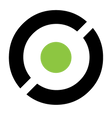
Logo 1.0.0
Logo 1.1.0
Logo 2.0.0
CO MÁM UDĚLAT?
1. Stáhněte si aplikaci do svého mobilu nebo tabletu:
Na Google Play: Memorix Anatomy and Histology
Na App Store: Memorix Anatomy and Histology
2. Ohodnoťte aplikaci 5 hvězdičkami a pozitivním komentářem. Až tak učiníte, vytvořte screenshot.
3. Vyplňte tento formulář.
4. Po ověření Vám aktivujeme aplikaci na rok zdarma.
2. lékařská fakulta UK zakoupila licenci softwaru Anatomyka pro 1. ročníky a další studenty, kteří mají zapsán předmět anatomie, stejně tak pro pedagogy Anatomického ústavu, ale i další zájemce z fakulty.
Na této stránce naleznete veškeré důležité informace ohledně Vaší licence a odpovědi na nejčastěji kladené dotazy.
Nepřišly mi přihlašovací údaje, co mám dělat?
Nepřišel Vám úvodní email s přihlašovacími údaji? Zkuste prohledat složku s hromadnými zprávami, případně spam e-mailovou schránku. Pokud jste email nenašli ani ve spamu, kontaktujte nás na adrese support@memorix.cz. Máte-li nárok na přístup do aplikace, okamžitě to napravíme!
Přišel Vám úvodní email, ale nezobrazily se Vám přihlašovací údaje? Kontaktujte nás na adrese support@memorix.cz, údaje Vám ihned zašleme.
Jak si můžu aplikaci stáhnout a nainstalovat?
Máte-li své přihlašovací údaje, které jsme Vám zaslali v prvním e-mailu, přejděte do portálu Anatomyka. Zde se přihlaste a následně uvidíte přehled svého účtu.

1. Po přihlášení se Vám automaticky zobrazí záložka Licence a aplikace
2. Na desktopovém zařízení klikněte na ikonu podle toho, jaký operační systém používáte (Windows, macOS)
3. Pro stažení aplikace do mobilu či tabletu klikněte na tlačítko se symbolem Android či iOS (nakousnuté jablíčko). Na mobilním zařízení Vás tlačítko přesměruje na Google Play či App Store, odkud si lze aplikaci stáhnout.
DESKTOPOVÉ ZAŘÍZENÍ
Po kliknutí na ikonku operačního systému se stáhne soubor InstallAnatomykaHub.exe. Otevřete tento soubor a spusťte instalaci aplikace.

Po kliknutí na ikonku operačního systému se stáhne soubor InstallAnatomykaHub.exe. Otevřete tento soubor a spusťte instalaci aplikace. Po dokončení instalace spusťte Anatomyka Hub, který bude sloužit pro instalaci, aktualizace a přístup do aplikace.
Při spuštění aplikace Anatomyka Hub se objeví hláška:
"Chcete této aplikaci povolit, aby na Vašem zařízení prováděla změny?"
Bez obav můžete kliknout na Ano a pokračovat ve spouštění aplikace.


Přihlaste se se svými údaji do Anatomyka Hub, následně klikněte na tlačítko ATLAS (podél pravé strany okna). Zobrazí se vám možnost ACTIVATE, klikněte na dané tlačítko. Tímto jste spárovali jednu ze svých licencí se svým zařízením. Následně můžete pokračovat stisknutím INSTALL.


MOBILNÍ TELEFON/TABLET
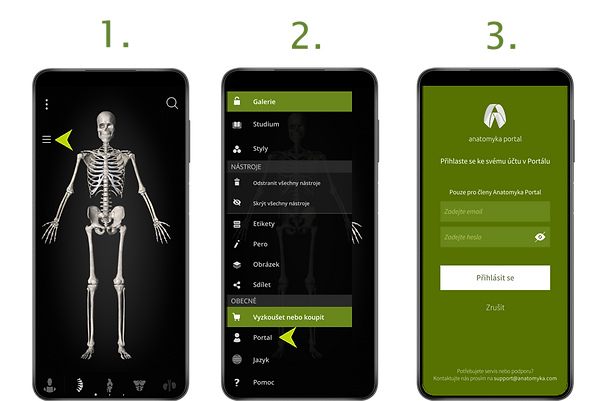
Po stáhnutí aplikace z Google Play či App Store spusťte aplikaci.
1. Přejděte do menu (levá lišta)
2. Stiskněte Portál
3. Přihlaste se do aplikace se svými údaji a využívejte veškerý obsah a funkce aplikace.
Ve starších verzích aplikace se nenalézá položka Portál, ale přihlášení přes portálový účet je možné skrze tlačítko Vyzkoušet nebo koupit ("Subscription"). Pokud již starší verzi v mobilu máte, doporučujeme aplikaci AKTUALIZOVAT.
Na kolika zařízeních mohu aplikaci používat?
K dispozici máte 2 licence ATLAS - MULTI a můžete je využít na 2 libovolných zařízeních naráz.

Při aktivaci jedné z licencí na Vašem zařízení dojde spárování zařízení s licencí a není možné jej najednou využívat na více zařízeních. Dohromady můžete mít aktivované 2 Vaše licence a najednou tak můžete používat Anatomyku maximálně na 2 zařízeních.
Nemohu se přihlásit do aplikace, co mám dělat?
PŘIHLÁŠENÍ NA NOVÉM ZAŘÍZENÍ
V drtivé většině případů spočívá nemožnost přístupu do aplikace v tom, že se uživatel snaží přihlásit do aplikace na novém zařízení, přičemž má již licenci spárovanou s jiným.
Zkontrolujte, zda-li toto není i Váš případ přes Váš účet na portálu Anatomyka. V přehledu Licence a aplikace uvidíte své dostupné licence a spárovaná zařízení. Pokud již je licence spárovaná s jiným zařízením, uvidíte jej ve sloupci ID ZAŘÍZENÍ.
Pokud chcete aplikaci začít používat na jiném zařízením (máte např. nový telefon nebo PC), odpárujte zařízení pomocí tlačítka Deaktivace u dané licence.

Nyní budete mít možnost přístupu do aplikace na jiném zařízení, které se po přihlášení s licencí spáruje.
NEMOHU SE PŘIHLÁSIT Z JINÉHO DŮVODU
Pro jistotu zkontrolujte Váš účet na portálu, jako v prvním případě. Pokud máte v pořádku internetové připojení a stále se Vám nedaří se do aplikace dostat, kontaktujte nás a zašlete screenshot chybové hlášky na support@memorix.cz. Váš problém budeme adresovat v řádu hodin.
Našel jsem v aplikaci chybu, kde to mohu oznámit?
Ačkoliv na aplikaci neustále pracujeme, může se stát, že objevíte chybu, které jsme si nestačili všimnout. V takovém případě budeme velice vděční za zpětnou vazbu! Pro nahlášení nedostatků v aplikaci můžete využít dočasně zřízený formulář zde na stránkách Memorixu.
Již brzy zpřístupníme zpětnovazebný systém přímo v aplikaci, aby komunikace s uživateli byla mnohem jednodušší a abychom aplikaci mohli přizpůsobit lépe Vašim potřebám.
Za veškerou zpětnou vazbu mockrát děkujeme!
Kde se mohu více dovědět o aplikaci?
Nezapomínejte kontrolovat Vaši e-mailovou schránku, kde Vám budou chodit tipy a triky jak aplikaci využít, a to zejména ke vztahu k probíranému učivu.
Můžete též navštívit oficiální webové stránky Anatomyka, kde uvidíte přehled všech funkcí aplikace.
Mohu se zapojit do vývoje aplikace?
Líbí se Vám aplikace a chtěli byste být součástí procesu jejího vývinu? Jsme ne příliš velký tým anatomických nadšenců, a ne vždy se nám daří myslet 100% na všechno, rádi proto přivítáme přímé posily, ale i další formy podpory.
JAK NÁS MŮŽETE PODPOŘIT
Zpětná vazba!
Naleznete-li v aplikaci chybu či nějaký nedostatek, neváhejte nám dát vědět přes náš dočasný formulář. Pokud máte návrh na vylepšení aplikace v jakémkoliv smyslu, můžete použít formulář nebo nám přímo napsat na support@memorix.cz.
Ohodnocení aplikace na Google Play/App Store
Naše zdroje na vývoj pocházejí čistě z prodeje aplikace, stejně jako naše motivace pochází ze zpětné vazby. Velmi oceníme, pokud se rozhodnete dát nám 5 hvězdiček nebo napsat pěkný komentář.
Používejte a užívejte si aplikaci!
Velkou radost budeme mít z vědomí, že jsme komukoliv usnadnili, zefektivnili či učinili zábavnější studium.
KOHO HLEDÁME DO TÝMU?
Rádi spravujete sociální sítě?
Hledáme nadšeného správce sociálních sítí, respondenta a tvůrce pravidelného obsahu týkajícího se aplikace Anatomyka, Memorix eBooks, Memorix učebnic, Memorix QUIZ aplikací a obecně anatomických témat na Facebooku a Instagramu. Práce je ideální přivýdělek ke studiu s flexibilní pracovní dobou a možností (nutností) pracovat z domova. Rádi bychom v tomto ohledu navázali dlouhodobější spolupráci.
Pokud Vás nabídka oslovila, napište nám na support@memorix.cz pro více informací.
Chci prodloužit licenci aplikace Anatomyka o 1 rok.
1. Ohodnoťte aplikaci 5 hvězdičkami a pozitivním komentářem. Až tak učiníte, vytvořte screenshot.
2. Nahrajte screenshot do formuláře.
3. Po ověření Vám aktivujeme aplikaci na dalších 12 měsíců zdarma.
Jak mohu získat fakultní licenci?
Automatický email s přístupovými údaji přišel studentům, kteří mají v letošním roce zapsán předmět Anatomie. Možnost získat licenci ale mají i ostatní studenti do celkového počtu 500 studentských licencí.
Jste-li student 1. ročníku nebo budete studovat anatomii:
Automaticky jsme Vám zaslali úvodní email s přihlašovacími údaji do aplikace a návodem k instalaci. Pokud se tak nestalo, podívejte se zde.
Jste-li jiný zájemce o aplikaci z řad fakulty:
Vyplňte níže přiložený formulář, kde uvedete své osobní údaje a kontakt, včetně Vašeho oboru a ročníku studia. Po ověření Vašeho statusu Vám vytvoříme v aplikaci účet a jeho přihlašovací údaje Vám spolu s návodem na instalaci obratem zašleme na email.

